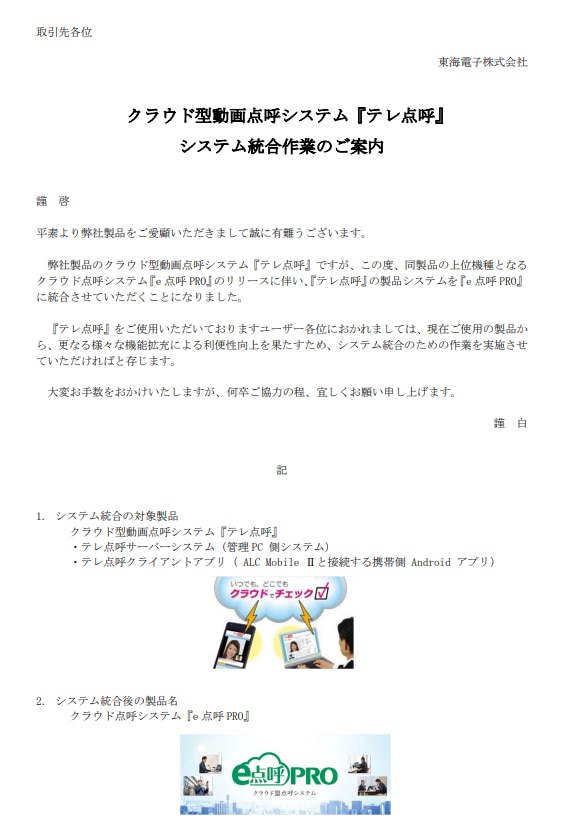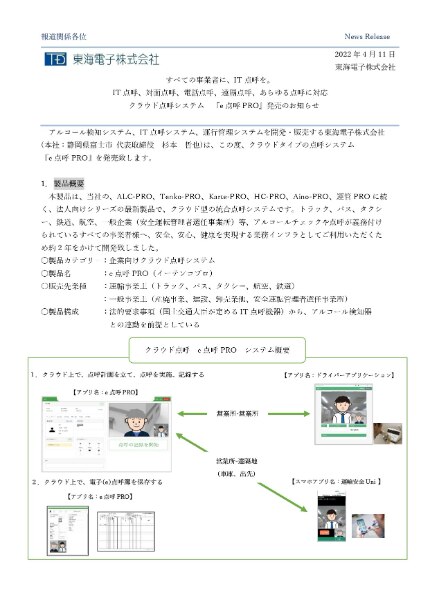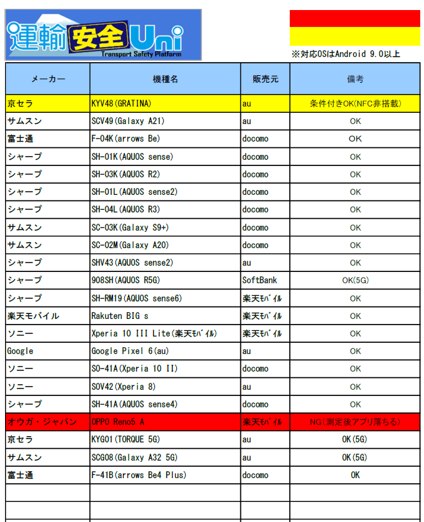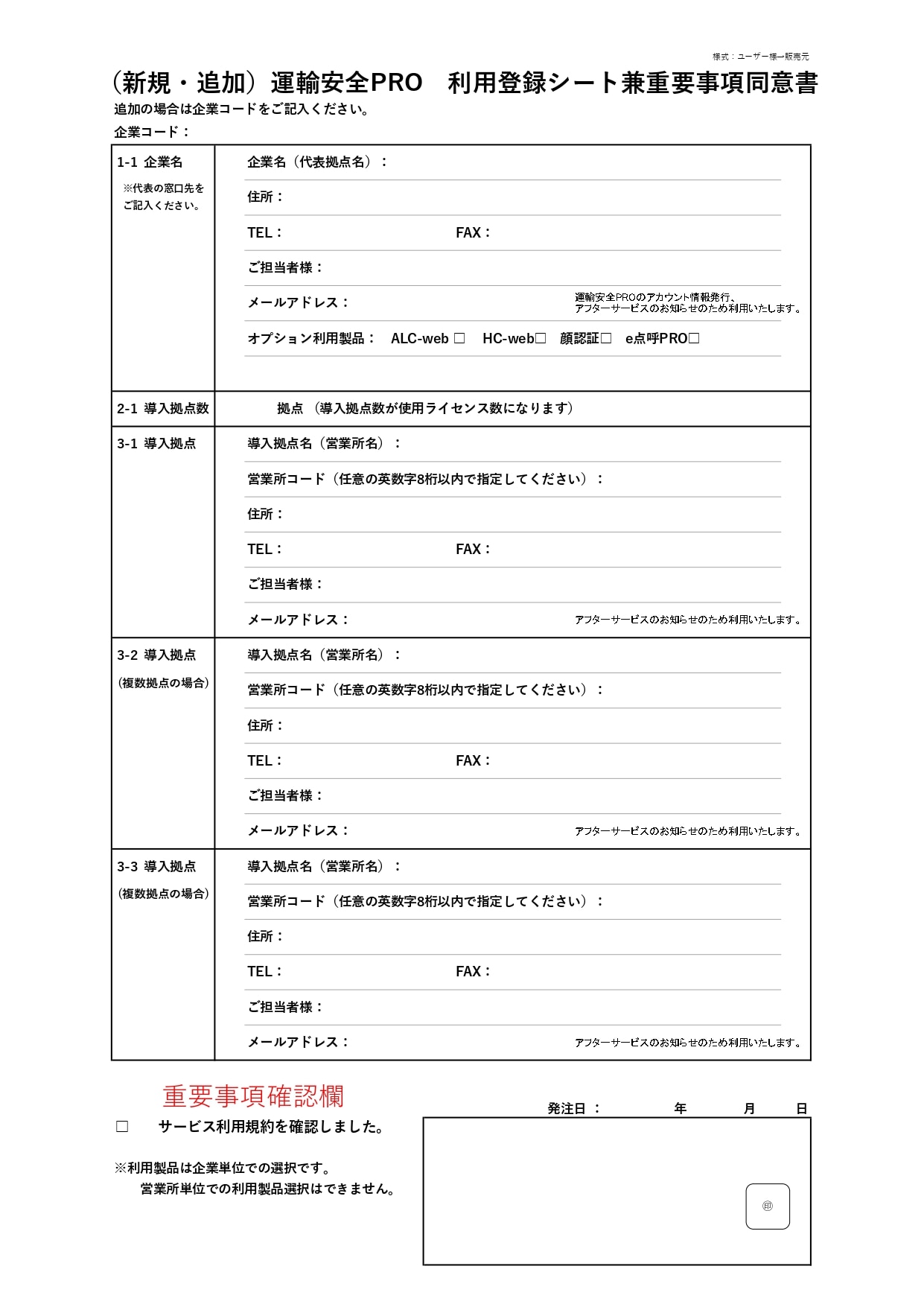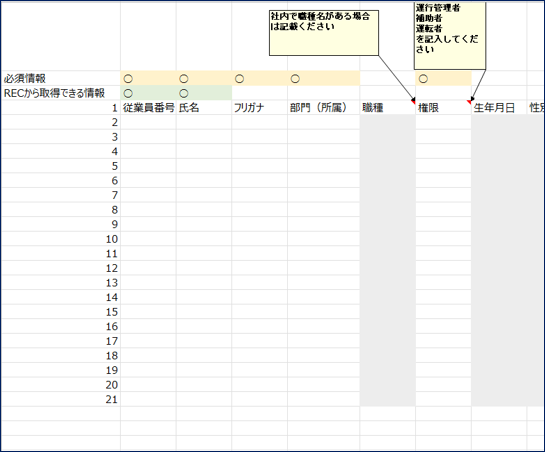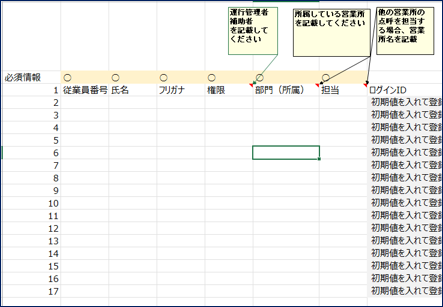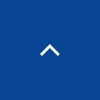クラウド型動画点呼システム
「テレ点呼」システム統合作業のご案内
~『テレ点呼』から 『e点呼PRO』へ〜
2014年4月より販売してきました、クラウド型電話点呼サービス『テレ点呼』は『e点呼PRO』へシステム統合します。 IT点呼、対面点呼、電話点呼、遠隔点呼、あらゆる点呼に対応します。
e点呼PROにおける「テレ点呼サービス」の機能について
現在の「テレ点呼」におけるWeb 点呼機能など、一部機能を除き、
標準機能で今まで同じ使い方が可能です!
※一部機能
WEB 動画を自動録画する機能が付帯されておりますが、
「e 点呼PRO」では動画の録画機能はオプションでの対応となります。
WEB 動画を自動録画する機能が付帯されておりますが、
「e 点呼PRO」では動画の録画機能はオプションでの対応となります。
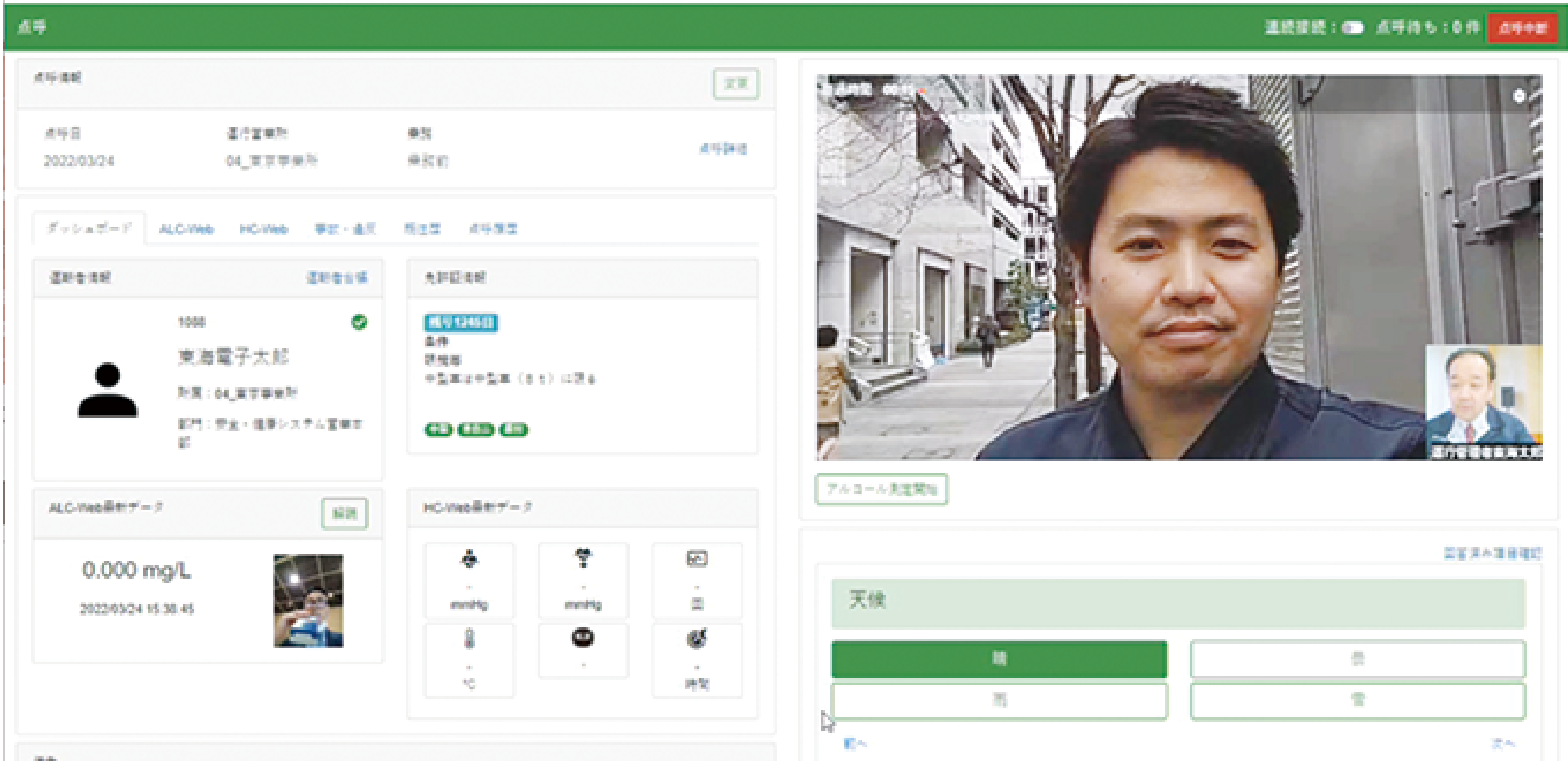
e点呼PROにより拡充される
新しい機能について
PC対PCの点呼機能
点呼項目入力機能
点呼記録簿作成機能
IC 免許証確認機能
顔認証機能
VPN接続不要
テレ点呼機能比較一覧
「テレ点呼」及び「e点呼PRO」機能比較
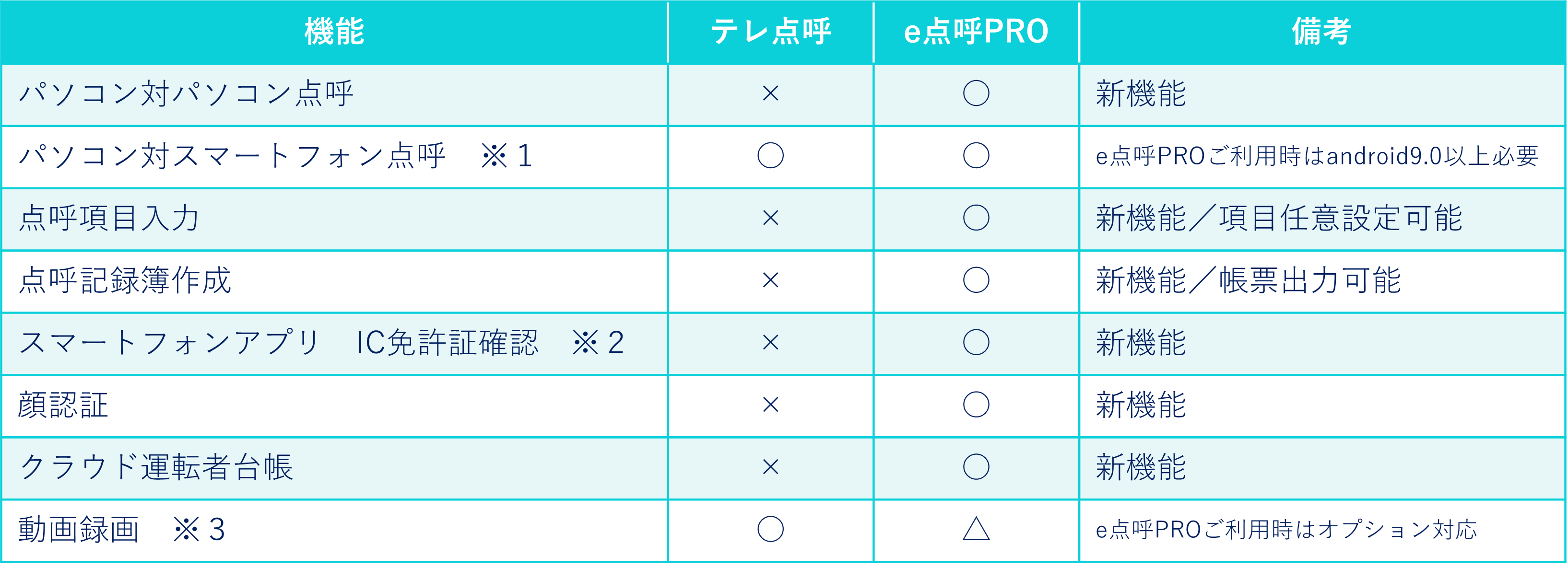
※1 お客様のネットワーク環境により、接続ポートの再設定が必要になる場合がございます。
また、スマートフォンの機種により、OS アップデート(Android9.0 以上が必要)や機種自体の変更が必要となる
場合がございます。詳細は、弊社担当者よりご案内いたします。
※2 スマートフォンアプリにてIC 免許証確認を行う場合は、IC 免許証の情報登録用としてIC免許証リーダーが必要となります。
※3 「e 点呼PRO」におきましては、動画録画はオプションとなります。詳細は弊社担当者よりご案内いたします。
また、スマートフォンの機種により、OS アップデート(Android9.0 以上が必要)や機種自体の変更が必要となる
場合がございます。詳細は、弊社担当者よりご案内いたします。
※2 スマートフォンアプリにてIC 免許証確認を行う場合は、IC 免許証の情報登録用としてIC免許証リーダーが必要となります。
※3 「e 点呼PRO」におきましては、動画録画はオプションとなります。詳細は弊社担当者よりご案内いたします。
スマートフォン機種対応表
IT点呼機器の変更について
【IT点呼】として届出、運用をされている場合は、使用するIT機器の名称が「テレ点呼」から「e点呼PRO」に変更となりますので、管轄の運輸支局に対し、「IT点呼に係る報告書(変更)」の提出が必要です。
貨物自動車運送事業輸送安全規則の
解釈及び運用について
第7条 点呼等
(5)③ 運輸支局長等への報告関係
イ 提出した報告書の記載内容を変更しようとする事業者には、変更の実施に
先立ち、当該営業所を管轄する運輸支局長等に別紙4の報告書を提出するよ
う指導すること。
なお、報告書を受理した運輸支局長等は、関係する運輸支局長等に当該報
告書の内容を通知すること。
(5)③ 運輸支局長等への報告関係
イ 提出した報告書の記載内容を変更しようとする事業者には、変更の実施に
先立ち、当該営業所を管轄する運輸支局長等に別紙4の報告書を提出するよ
う指導すること。
なお、報告書を受理した運輸支局長等は、関係する運輸支局長等に当該報
告書の内容を通知すること。
https://www.mlit.go.jp/jidosha/anzen/03safety/resourse/data/construction_kamotsu.pdf
詳しくはこちらをご覧ください
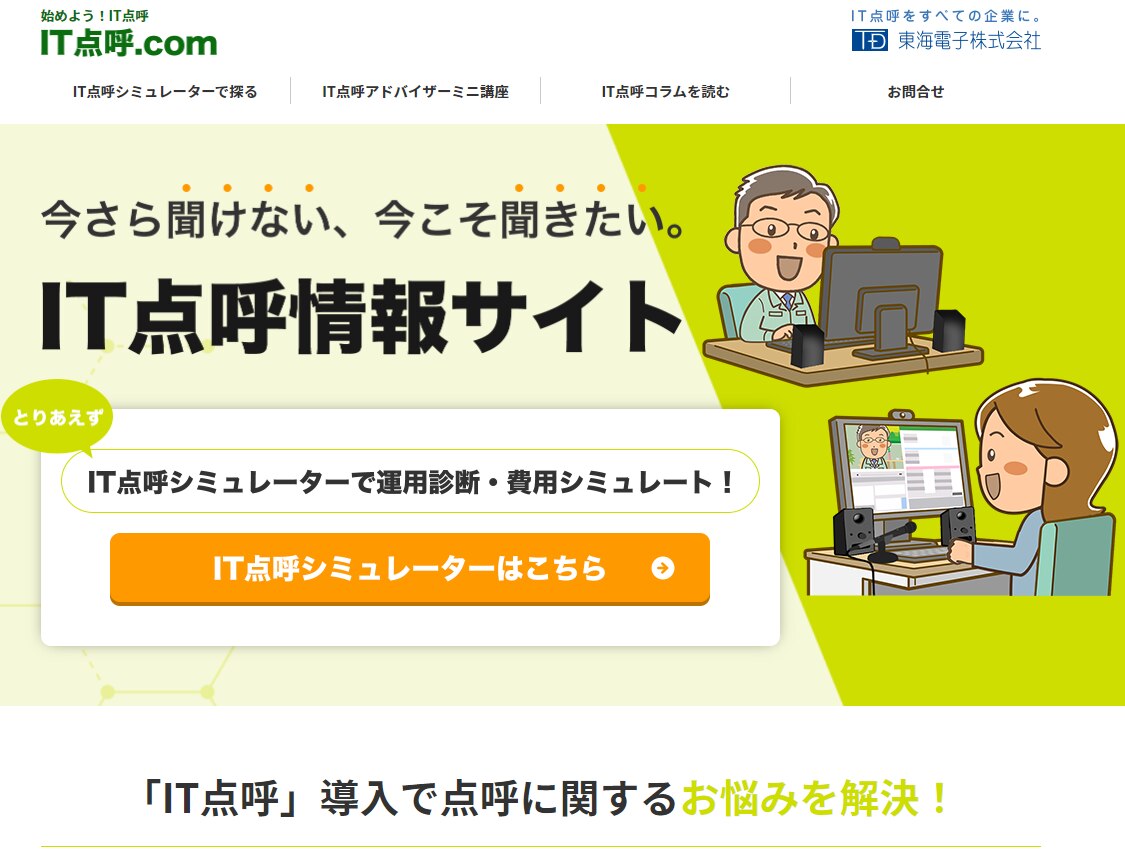
IT点呼機器の変更報告について
報告書、カタログの提出が必要
報告書のひな型はどこで探す??
インターネット上で「IT点呼に係る報告書 〇〇県運種支局」で検索するとだいたい報告書のひな形が出てきます。○○県は今回IT点呼を始める事業所の位置している都道府県を入れてください。見つけたひな形の左上の宛名ですが、対象事業所が属している運輸支局宛になっているかを確認してください。
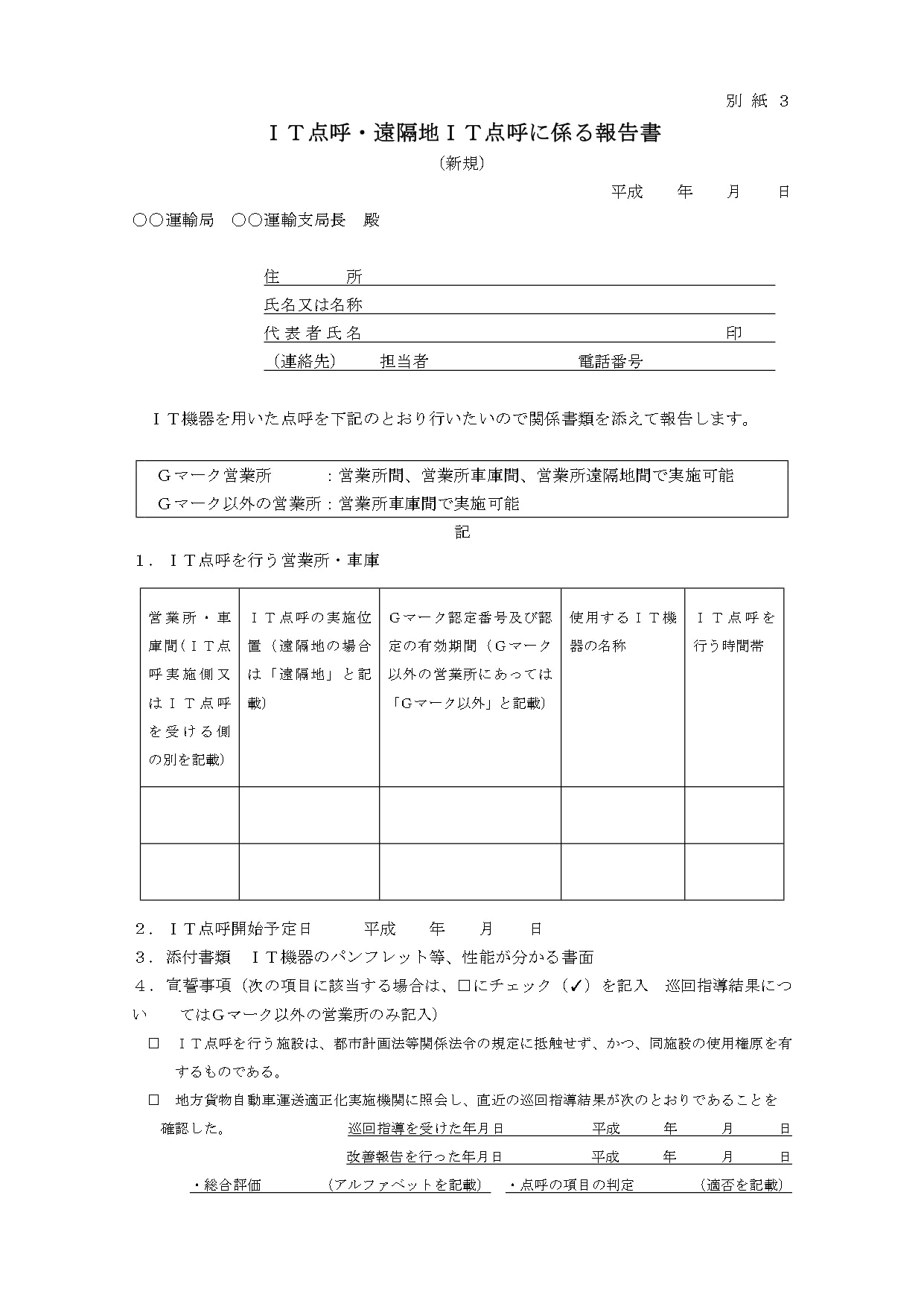
IT点呼システムのカタログ
資料、カタログダウンロードより、ダウンロードください。

システム統合までの作業ステップ
STEP1 打合せ
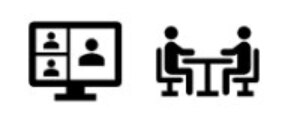
e点呼PROと今後の流れについてご説明します。
弊社担当からご連絡いたします。
お客様のご都合に合わせて、対面・ZOOMなど選択可能です。
弊社担当からご連絡いたします。
お客様のご都合に合わせて、対面・ZOOMなど選択可能です。
STEP2 登録作業
(東海電子作業)
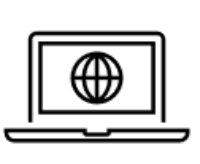
スマートフォン
・OS調査
クラウドシステム
・クラウド企業登録
・社内接続テスト
・社内接続テスト
STEP2 ネットワーク確認作業
(お客様作業)
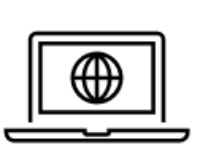
ネットワーク開通
・ネットワーク仕様確認、制限解除
スマートフォン準備
・新規/機種変:初期設定
※スマートフォン調査結果と合わせてお客様環境での接続テスト日程をご連絡します。
※スマートフォン調査結果と合わせてお客様環境での接続テスト日程をご連絡します。
STEP3 遠隔接続テスト
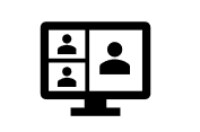
テレ点呼でお使いのパソコンにて接続テストと点呼執行者側の運用説明を実施いたします。
※所要時間:1時間ほど
遠隔サービスがご使用いただけない場合接続テストのみとなります。
疎通確認後、別日程にて説明予定です。
※所要時間:1時間ほど
遠隔サービスがご使用いただけない場合接続テストのみとなります。
疎通確認後、別日程にて説明予定です。
STEP4 スマートフォン側設定

スマートフォンにアプリケーションをインストールしていただきます。
これでe点呼PROが使用可能です。
※所要時間:1分~3分
これでe点呼PROが使用可能です。
※所要時間:1分~3分
STEP1
打合せ
ご説明事項
●e点呼PRO利用にあたり、機能や費用について
●テレ点呼サービスとの機能差異について
●サービス利用に必要なネットワーク仕様等、e 点呼PRO 動作環境について
●クラウド点呼システム登録に必要な情報について
●今後の作業の流れについて
●テレ点呼サービスとの機能差異について
●サービス利用に必要なネットワーク仕様等、e 点呼PRO 動作環境について
●クラウド点呼システム登録に必要な情報について
●今後の作業の流れについて
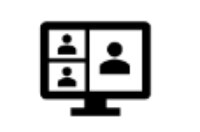
ご準備いただくもの
●ご利用中のスマートフォン機種一覧(OSの確認を致します)
●サービスを利用する(点呼を実施する)営業所拠点情報
●登録する従業員リスト(フリガナ必須)
●点呼執行者リスト
※ALC-RECアプリからCSV出力できますので、フリガナ情報と所属営業所情報を追記してください。
※どの営業所の点呼を実施するのか、所属営業所はどこになるのか、運行管理者か補助者か、など情報をお願いします。
ページ下部のひな型をダウンロードして、ご記入いただいても大丈夫です
●サービスを利用する(点呼を実施する)営業所拠点情報
●登録する従業員リスト(フリガナ必須)
●点呼執行者リスト
※ALC-RECアプリからCSV出力できますので、フリガナ情報と所属営業所情報を追記してください。
※どの営業所の点呼を実施するのか、所属営業所はどこになるのか、運行管理者か補助者か、など情報をお願いします。
ページ下部のひな型をダウンロードして、ご記入いただいても大丈夫です

STEP2
登録作業(東海電子)
スマートフォンOS調査
●提出頂いたスマートフォン一覧からOSの調査を実施して結果をご連絡します
クラウド点呼システム登録作業
●企業アカウント登録
●営業所情報登録
●乗務員マスター登録
●管理者(点呼執行者)マスター登録
●営業所情報登録
●乗務員マスター登録
●管理者(点呼執行者)マスター登録
社内接続テスト
●弊社環境での点呼接続テスト及び、点呼動作の確認
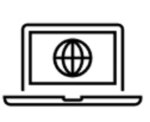
※接続テストが完了次第、お客様環境でのテスト日程について、ご連絡致します。
STEP2
ネットワーク確認作業(お客様)
ネットワーク開通作業
ネットワーク仕様を確認いただき、ポート、ドメインの開放や制限解除、通信リクエストの許可など、必要な作業をお願いします。ご担当者様に、ネットワーク仕様とカタログをお渡しいいただき、ご依頼お願いします。
スマートフォン準備作業
スマートフォンのOS調査結果をご連絡します。
機種によっては機種変更など必要となります。
新規でスマートフォンを準備する場合は、初回起動及びgmailアカウント設定など初期設定が必要になりますので、ステップ4までに完了お願いします。
新規でスマートフォンを準備する場合は、初回起動及びgmailアカウント設定など初期設定が必要になりますので、ステップ4までに完了お願いします。
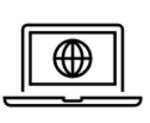
STEP3
接続テスト
お客様環境での点呼接続確認
➊テレ点呼でお使いのパソコンに、遠隔サポートで接続テストを実施いたします。
所要時間:30分程度(ネットワーク設定に問題がない場合)
所要時間:30分程度(ネットワーク設定に問題がない場合)
➋その後、点呼執行者側の運用・点呼方法について説明を実施し、
実際に点呼実施して確認いただきます。
所要時間:15分~
遠隔サービスにて実施可能です。ご都合のいい日程をご提示ください。
新機能が多数ございます。点呼運用に慣れたいただいた後、必要に応じて都度ご説明させていただきます。
接続テストの完了後、必要に応じて、スマートフォンOSのverupをお願いいたします。
※遠隔サービスがご使用いただけない場合、接続テストのみとなります。
e点呼PROログインと点呼待ちリストの画面表示をご協力お願いします(本資料、16、17ページ)
実際に点呼実施して確認いただきます。
所要時間:15分~
遠隔サービスにて実施可能です。ご都合のいい日程をご提示ください。
新機能が多数ございます。点呼運用に慣れたいただいた後、必要に応じて都度ご説明させていただきます。
接続テストの完了後、必要に応じて、スマートフォンOSのverupをお願いいたします。
※遠隔サービスがご使用いただけない場合、接続テストのみとなります。
e点呼PROログインと点呼待ちリストの画面表示をご協力お願いします(本資料、16、17ページ)
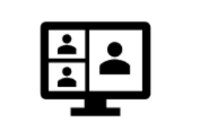
STEP4
スマートフォン側設定
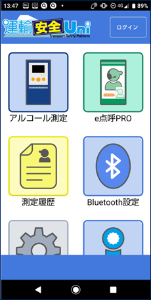
スマートフォン側の準備します。
運輸安全Uniアプリケーションを使用します。
運輸安全Uniアプリケーションを使用します。
手順概要
❶ スマートフォンを起動
❷ playストアにて東海電子と検索
❸ 運輸安全uniをインストール
❹ お客様専用のアクティベートコードを読み込む(QRコード)
❷ playストアにて東海電子と検索
❸ 運輸安全uniをインストール
❹ お客様専用のアクティベートコードを読み込む(QRコード)
点呼待ち受け準備
ホーム画面から点呼待ちリストを選択
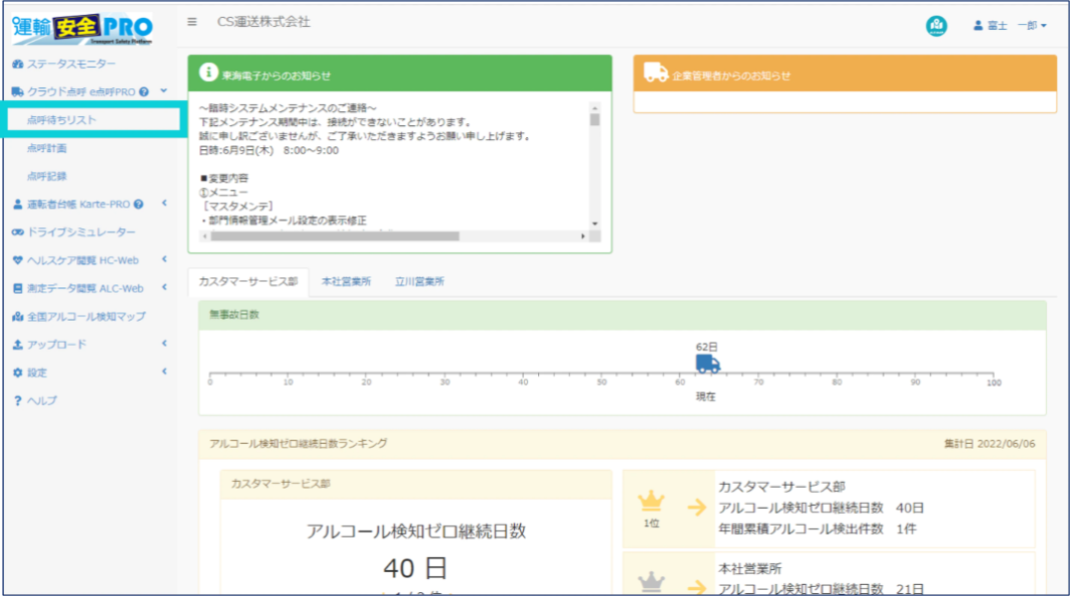
e点呼待ちリスト
点呼待ち受け準備完了です
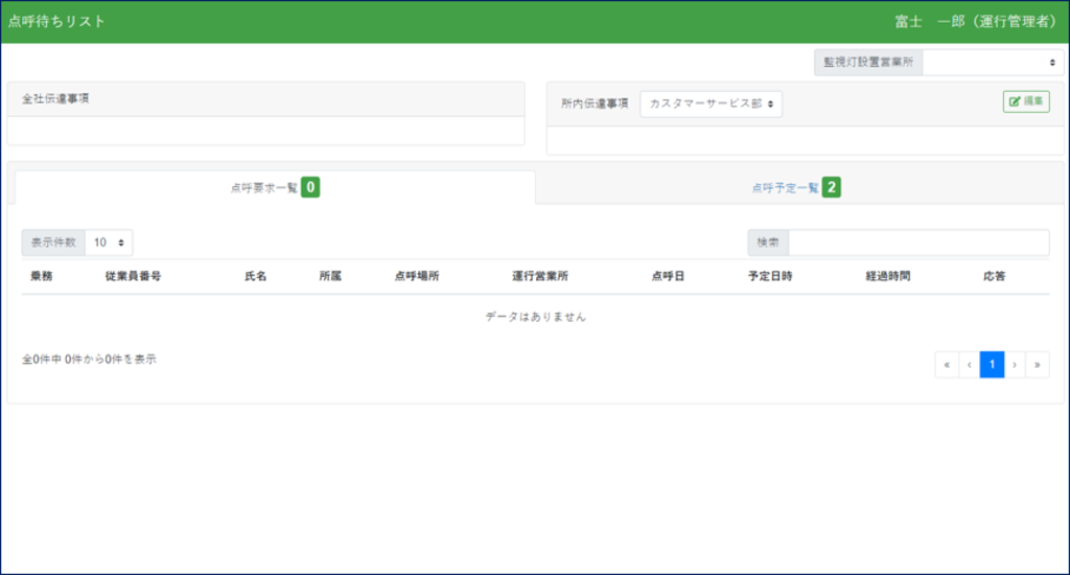
スマートフォン側点呼接続手順
➊
e点呼PROをタップ
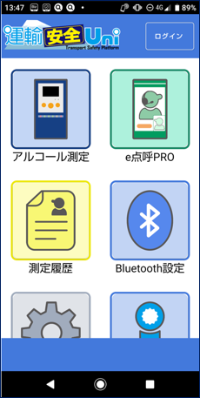
➋
画面に顔を映して顔認証ボタンをタップ

❸
天気をタップ
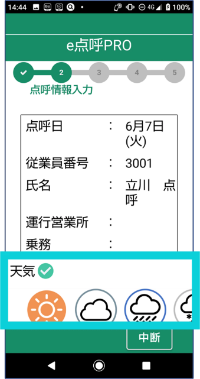
➍
車両番号入力
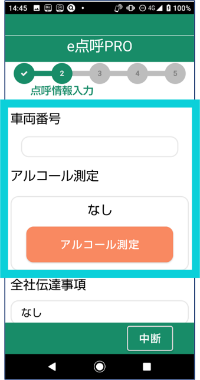
アルコール測定は点呼中に実施できます
❺
点呼接続をタップ
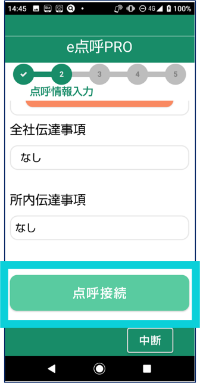
❻
あとは待つだけ!
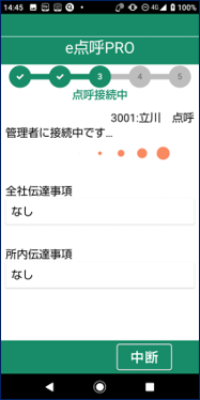
使用方法紹介 e点呼PROで簡単点呼
簡単!点呼接続手順動画
(顔認証Ver.)
簡単!点呼接続手順動画
(手動設定Ver.)
スマートフォンアプリインストール手順
はじめに、運輸安全PROにログインをして、
お客様専用のアクティベートコードを表示させておいてください。
➊
運輸安全PROにログイン
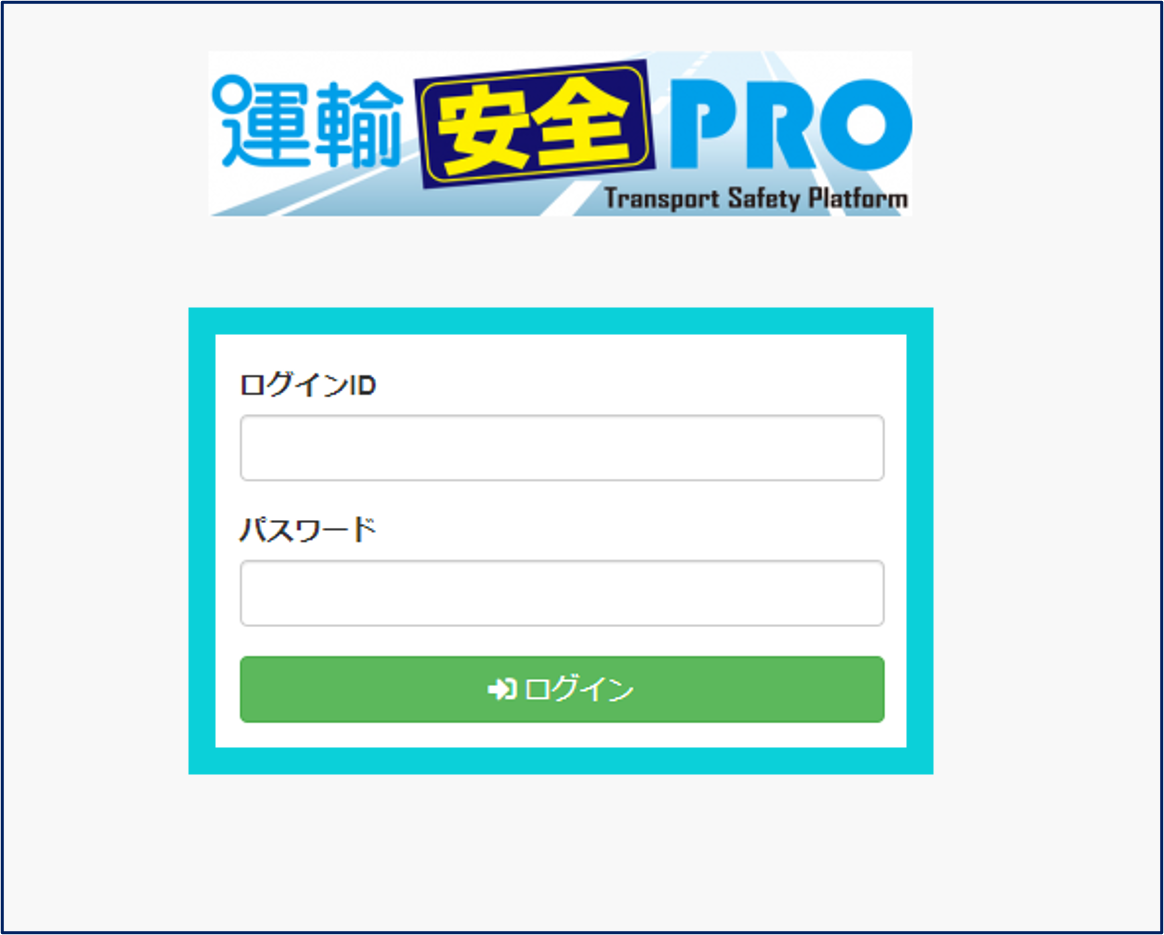
運輸安全PROのログインURLは企業様ごとに違います。
専用URLからログインしてください。
※運行管理者以上のアカウントで作業してください。
専用URLからログインしてください。
※運行管理者以上のアカウントで作業してください。
➋
設定 ➡ セットアップをクリック
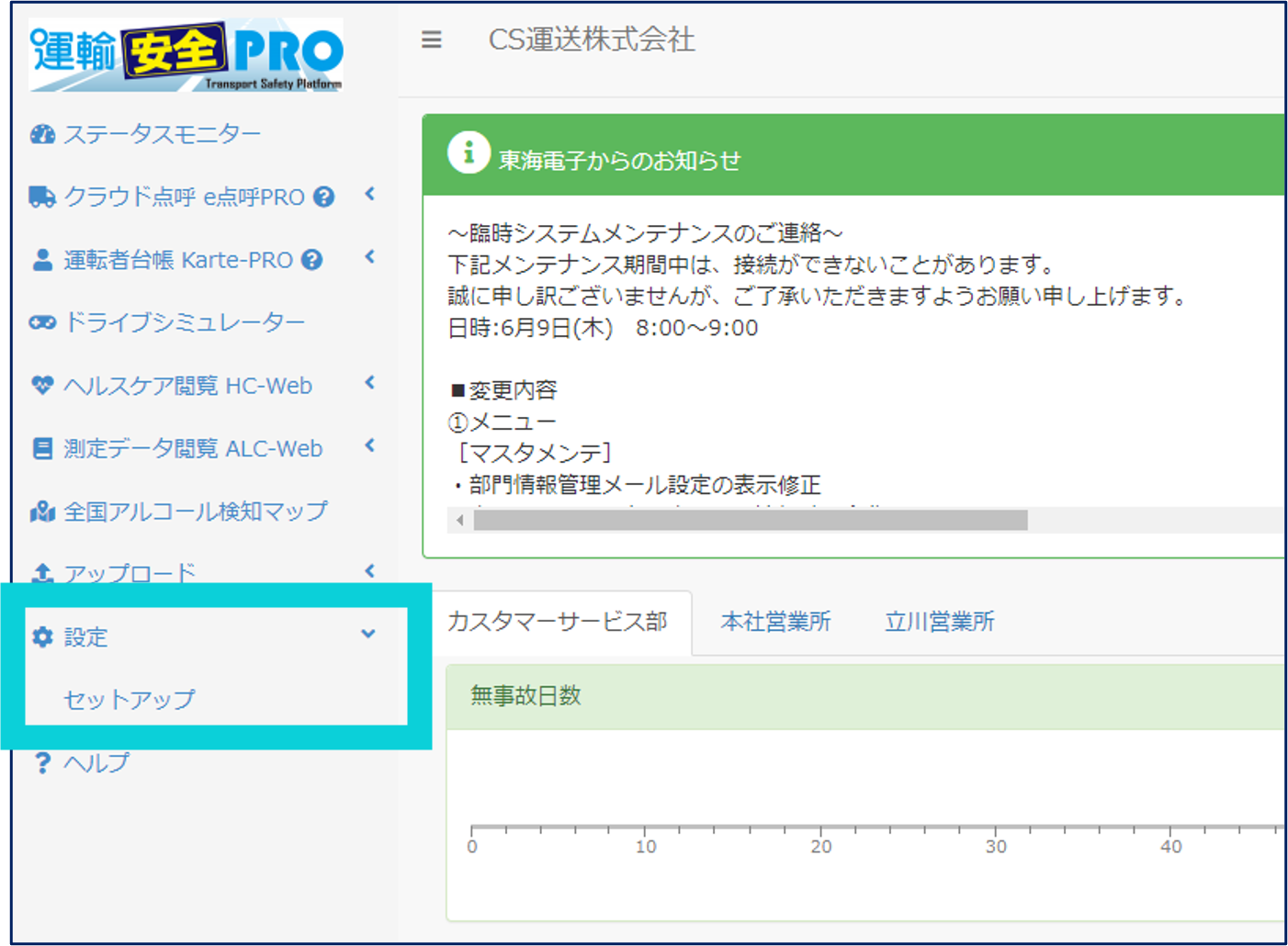
従業員番号を入力して点呼接続することもできます。
❸
アプリケーション ➡ アクティベートコード ➡ 表示をクリック
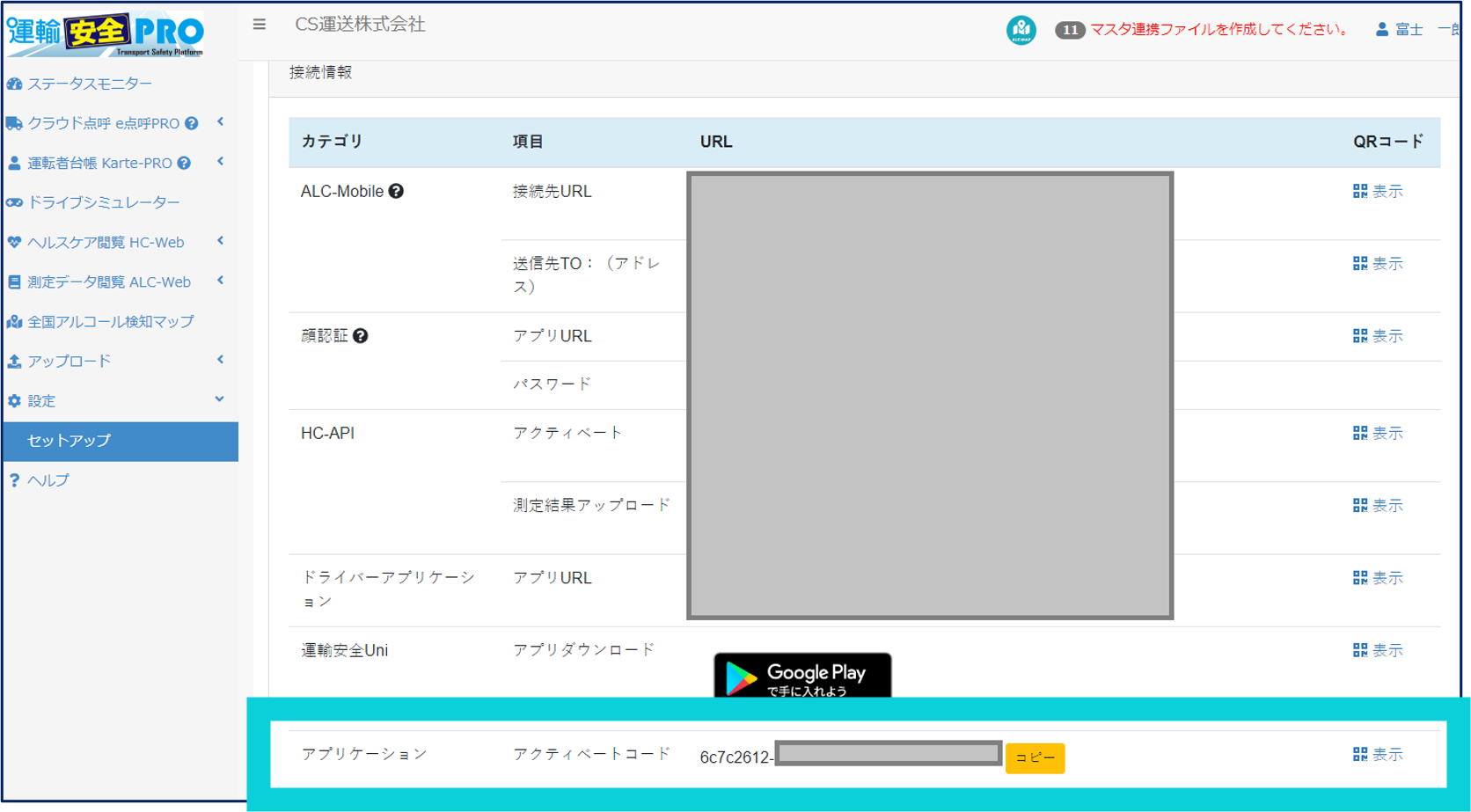
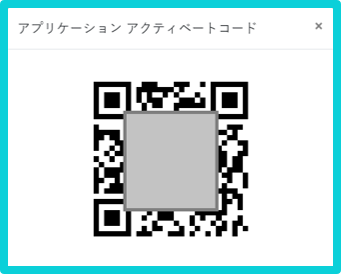
スマートフォンアプリインストール手順
➊
Playストアを
タップ
タップ
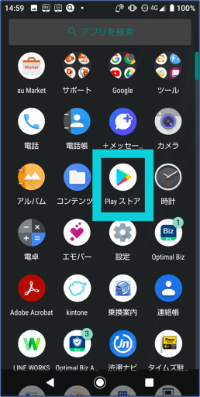
➋
東海電子と入力
して検索
して検索
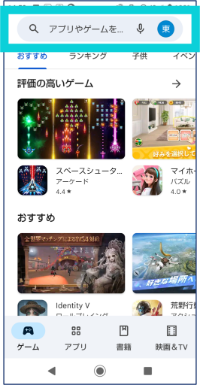
❸
スクロールして
運輸安全Uniを探す
運輸安全Uniを探す
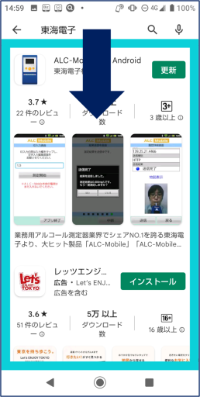
➍
運輸安全と
入力してもOK
入力してもOK
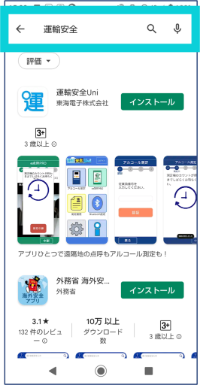
❺
運輸安全Uni
インストールをタップ
インストールをタップ
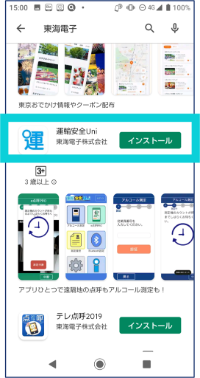
❻
インストール中です
しばらくお待ちください
しばらくお待ちください
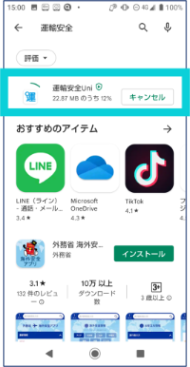
➐
「開く」をタップ
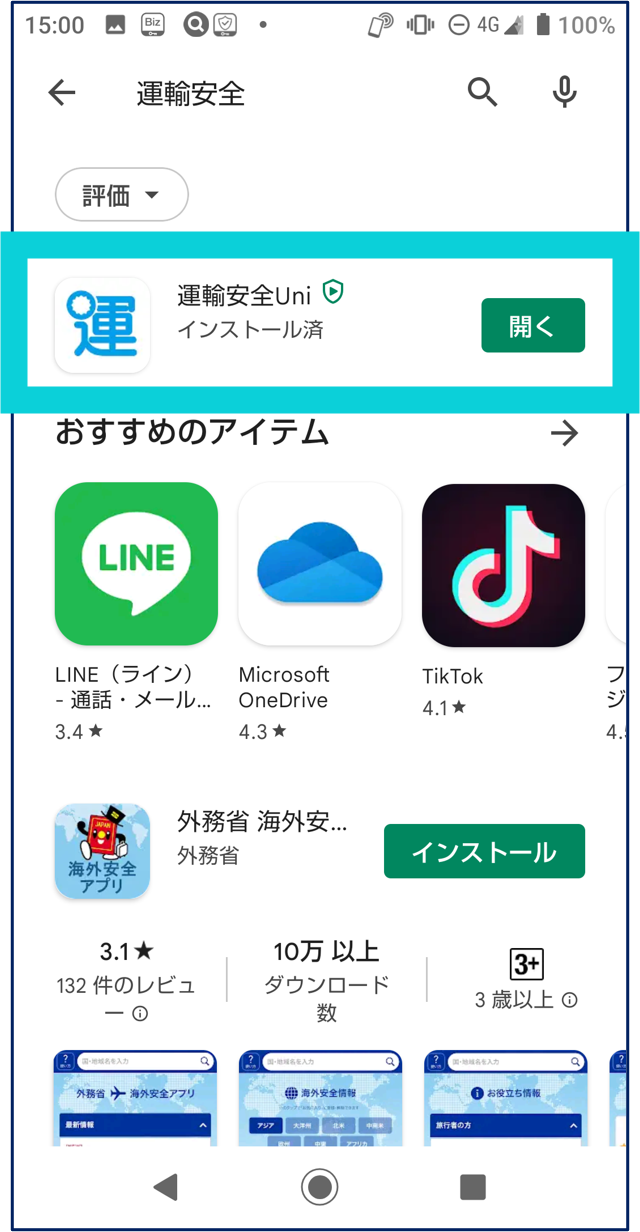
➑
利用規約をスクロールしながら
確認お願いします
確認お願いします
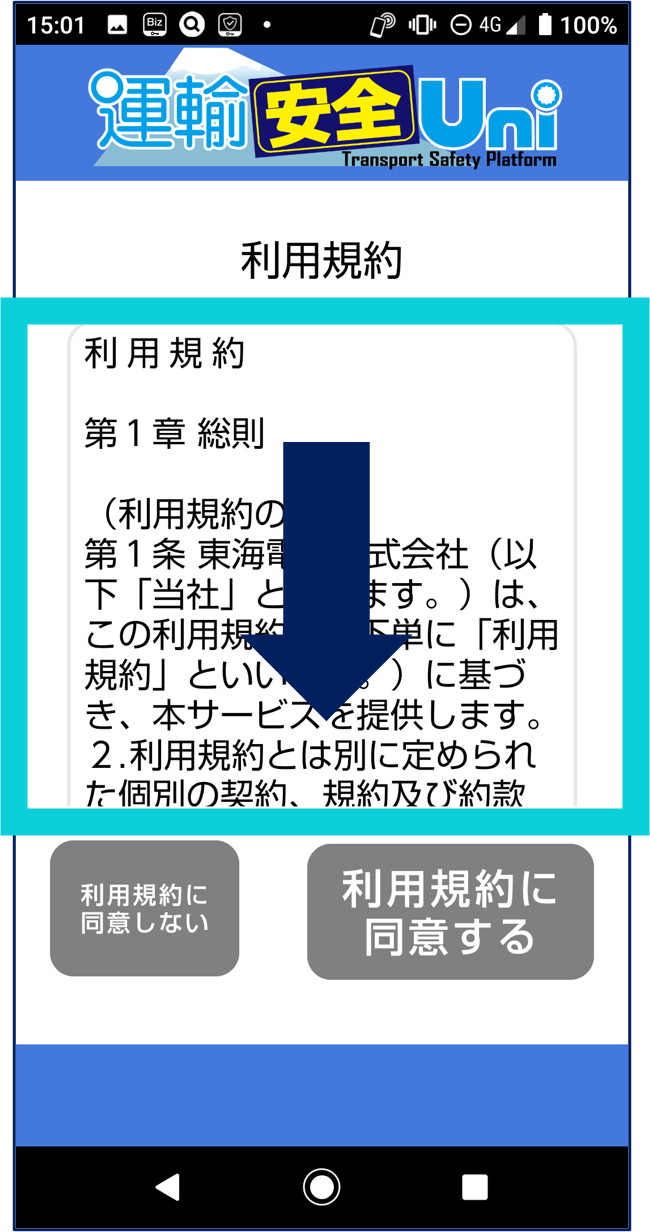
❾
確認が終わると「利用規約に同意する」がクリックできます
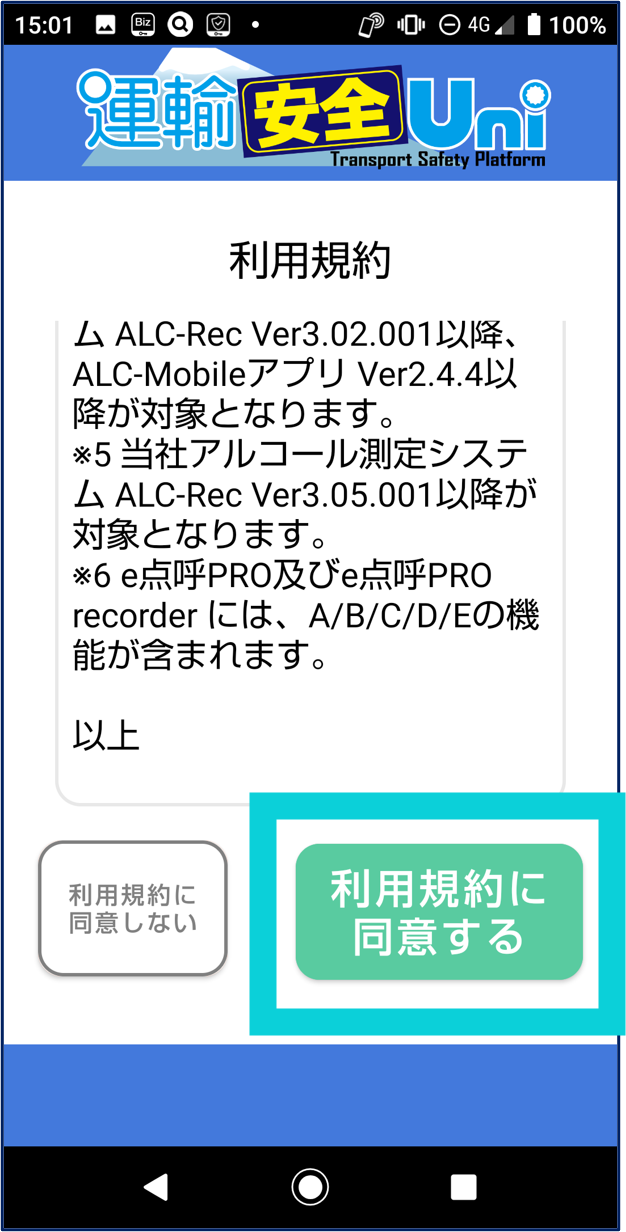
➓
QRコードマークを
タップ
タップ

⓫
写真撮影の確認です
「許可」をタップ
「許可」をタップ
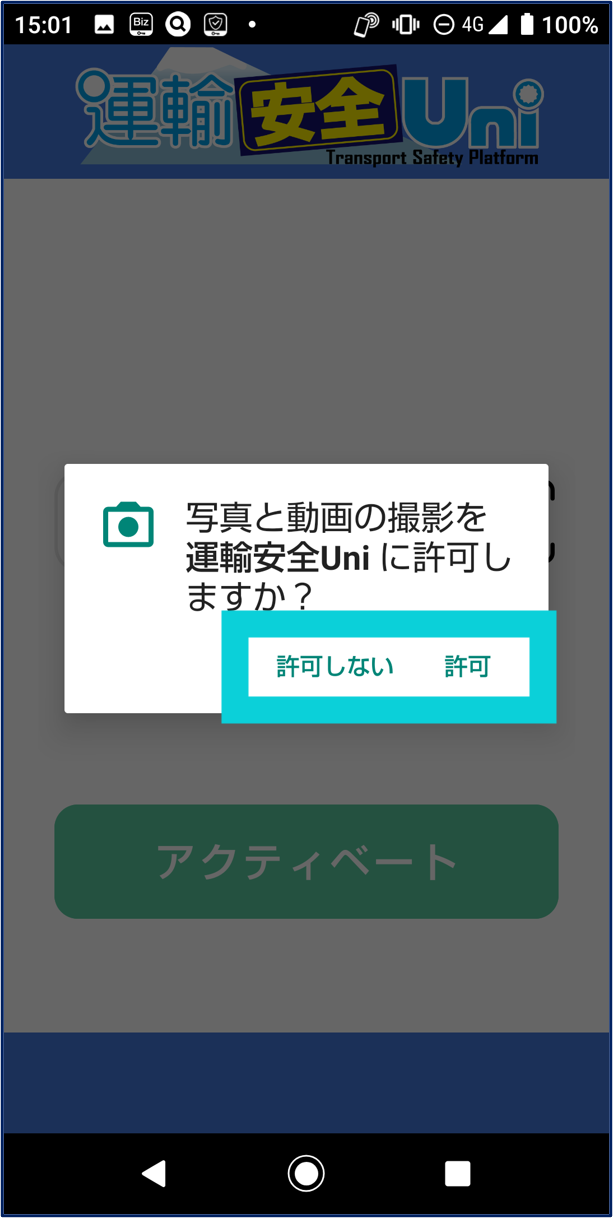
⓬
パソコン
表示画面
表示画面
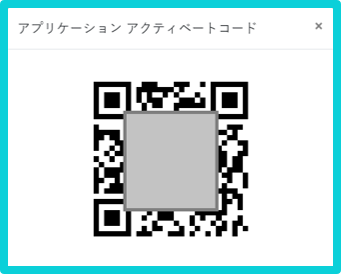
運輸安全PROにて表示させたQRコードを読み取り
⓭
パソコン画面のQRコードを読み取ると
コードが入力されます
「アクティベート」をタップ
コードが入力されます
「アクティベート」をタップ
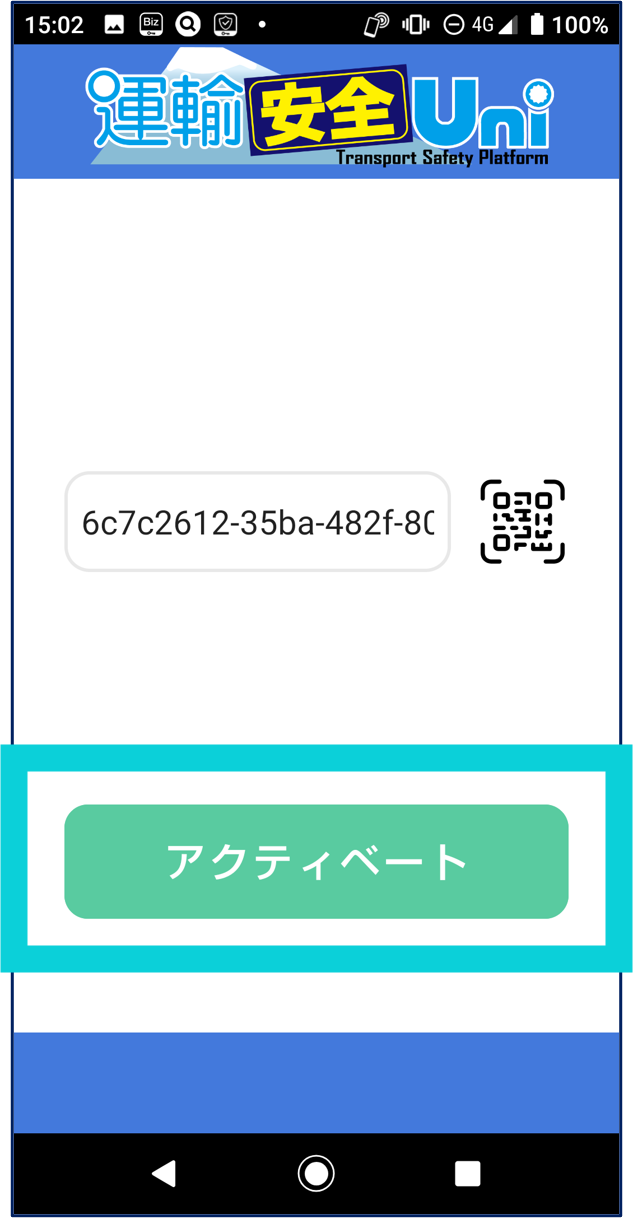
⓮
同期確認です
「はい」をタップ
「はい」をタップ
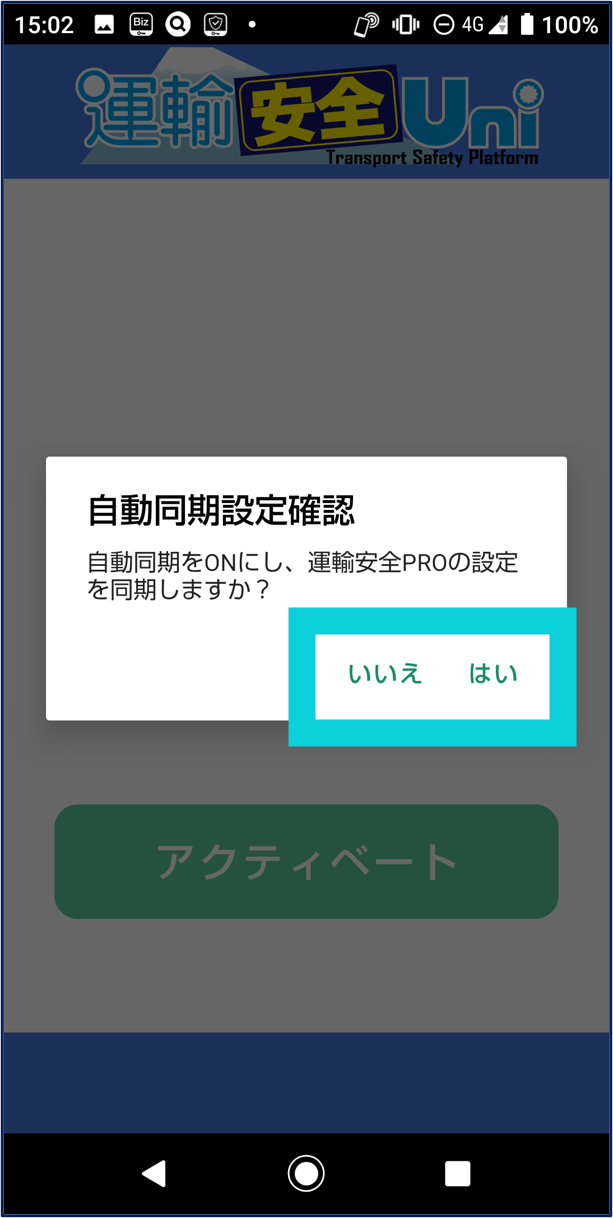
⓯
インストール
完了です!
完了です!
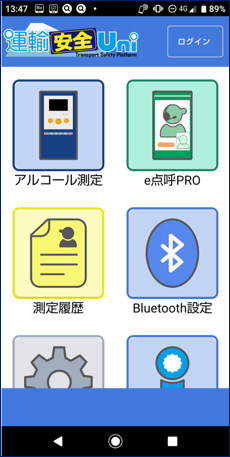
動画で見ると簡単理解!
スマートフォンアプリインストール手順動画
準備に必要な資料(ダウンロード)
e点呼PRO動作環境、ネットワーク仕様
e点呼PRO動作環境
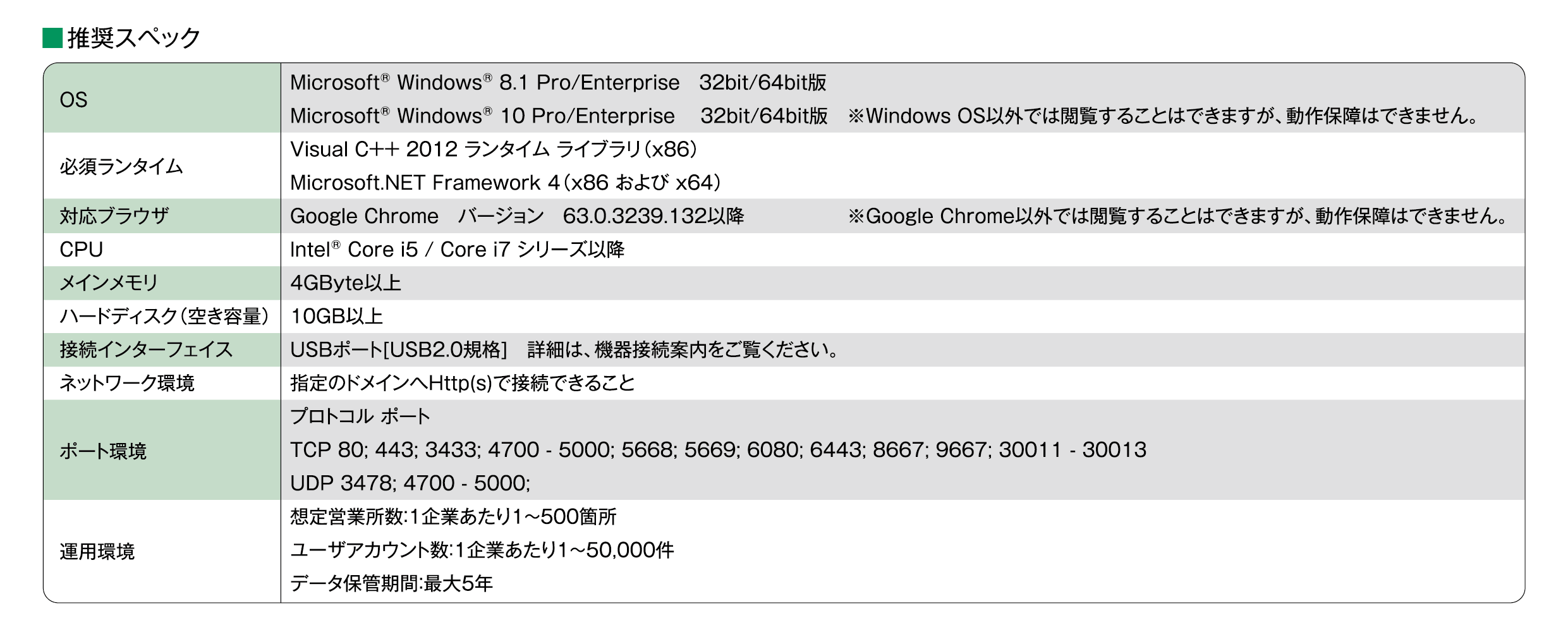
必要な情報
・利用登録シート
・従業員マスター
・従業員マスター
必要な情報を記入いただき
tele-tenko.verup@tokai-denshi.co.jp
まで送付ください!
IT点呼・遠隔点呼で使用するe点呼PRO&運輸安全PROのドキュメント類
e点呼PROカタログ
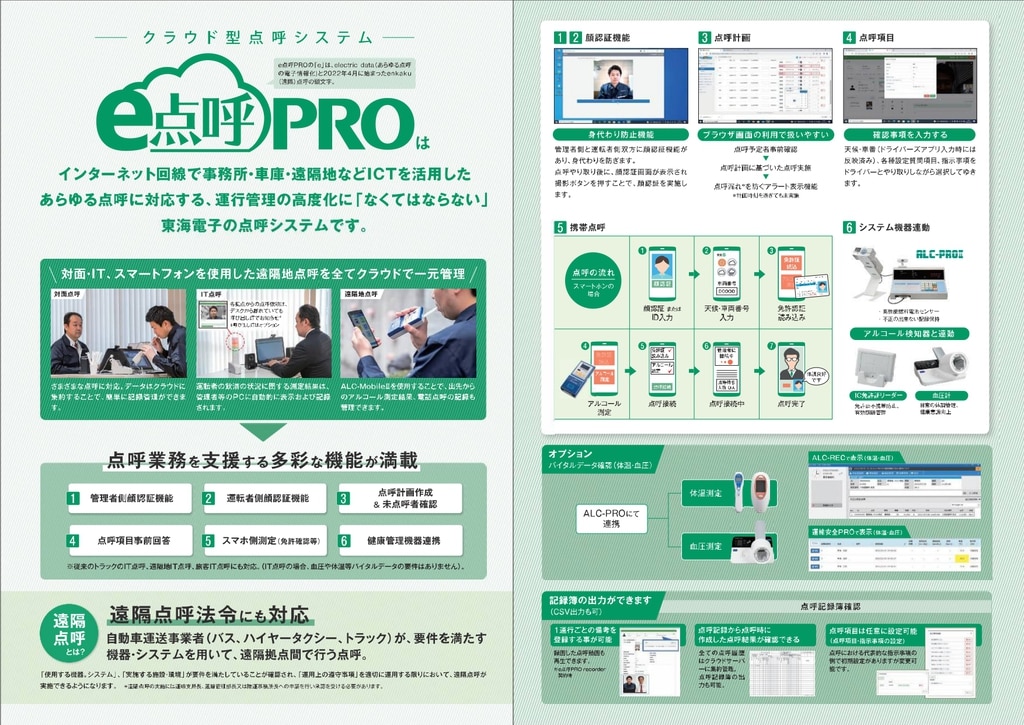
Just one paper 遠隔点呼

遠隔点呼ホワイトペーパー

遠隔点呼スターターパック対応表
(概略)
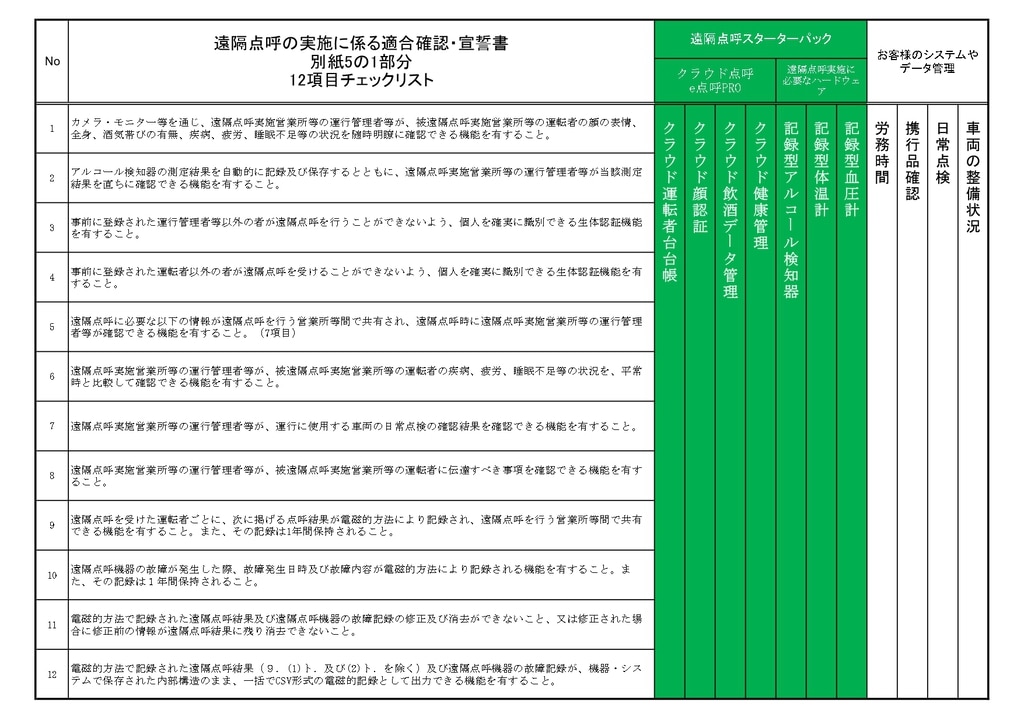
遠隔点呼要件適合方法一覧

運輸安全PRO価格表
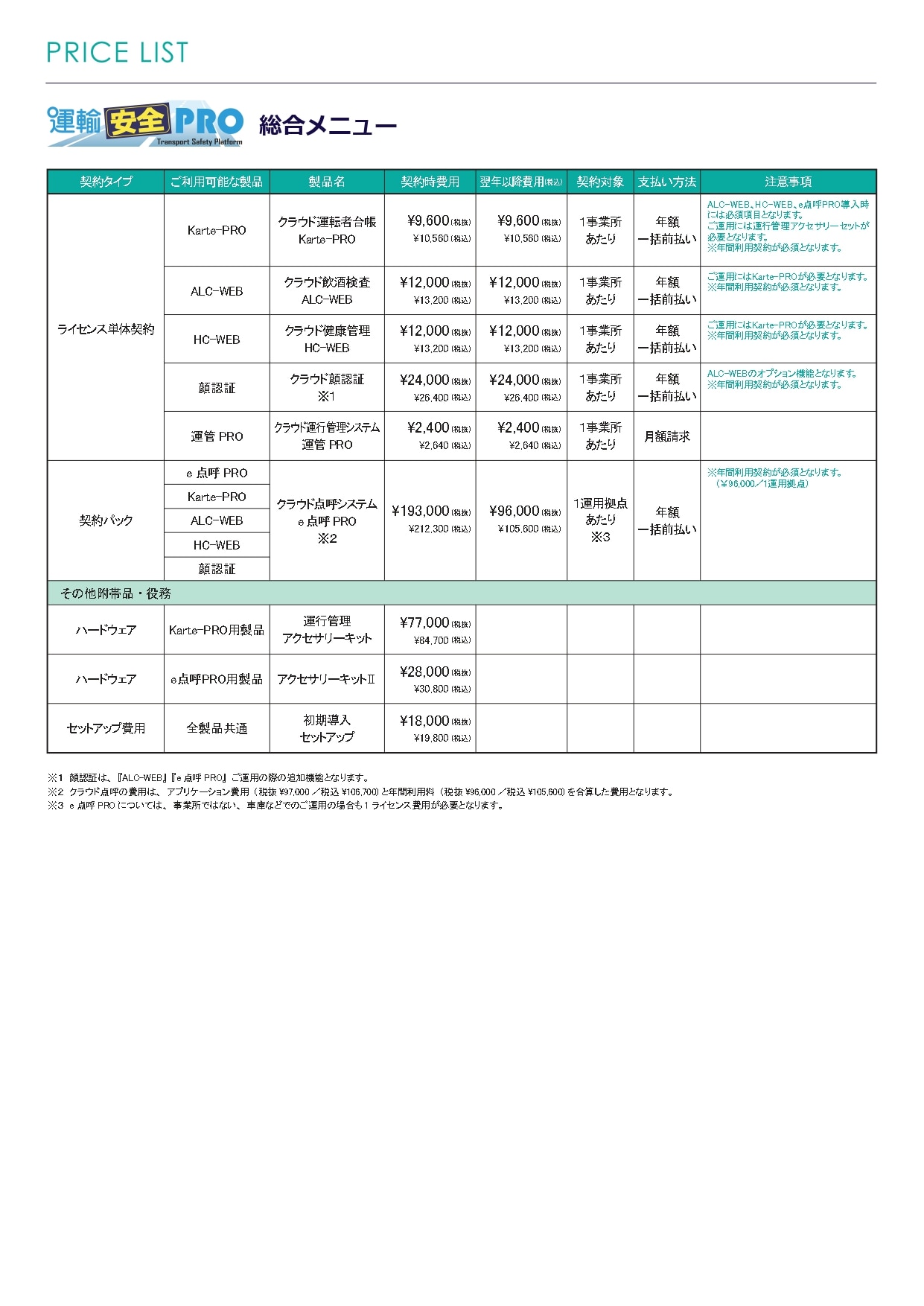
運輸安全PRO_スタンダード用
(ステータスモニター・マスタメンテ・Karte-PRO・設定)

運輸安全PRO オプション用
(ALC-Web・顔認証・ドライブシミュレーター・HC-Web)

取扱説明書
e点呼PRO
ドライバーアプリケーション

取扱説明書
e点呼PRO
運行管理者・補助者

取扱説明書
e点呼PRO
運輸安全Uni

取扱説明書
e点呼PRO
企業管理者

その他の提供サービス
クラウド
飲酒管理
ALC-WEB
ドライバーの点呼時アルコールチェックだけではなく、全従業員のアルコールチェックをすべての事務所から確認が可能となります。
クラウド
健康管理
HC-WEB
血圧計やストレスチェック機器と連動し測定データをクラウドへ。ドライバーの日々の健康管理や点呼時の疲労チェックに役立ちます。
クラウド
運行管理システム
運管PRO
配車や車両・ドライバーの位置情報といった様々なデータをクラウド上で一元管理。業務効率化と経費削減に大きく貢献します。
よくある質問
お客様から多く寄せられるご質問を掲載しております。
東海電子株式会社 公式サイト
社会の安全、安心、健康を創造する。その理念のもと、アルコール検知器、アルコールインターロック、IT点呼システム等、企業の安全管理に貢献できる製品開発を行っています。また、飲酒運転防止をはじめとして、安全に関するセミナー等を随時行っています。
運輸安全サポート(アルコール検知器 サポートサイト)
お客様の輸送の安全に貢献するため、PC型アルコール検知器、IC運転免許証リーダー、IT点呼機器等、お客様の輸困ったときに対応方法をすぐに見つけることができるFAQサイトを運営しています。製品取り扱い説明書の最新アーカイブや、運行管理や点呼管理のお役立ていただけるコラム等もございます。
運輸安全SHOP(安全グッズ購買 ECサイト)
お客様の輸送の安全に貢献するため、アルコール検知器関連の消耗品、衛生品、教育グッズを取りそろえております。いつでも同じものを、同じところから購入。運行管理者や購買担当者様の引き継ぎの発注の手間を軽減できます。ECサイト限定グッズもございます。
Contact
社内に、社外に、社会に、
自社の「安全品質」を
運輸安全PROで証明してみませんか?
お電話でのお問い合わせはこちら
平日9:00~17:00